Win10电脑文字显示模糊怎么办-Win10屏幕字体模糊的解决方法
Win10电脑文字显示模糊怎么办?在Win10电脑中,用户反映文字显示很模糊,影响自己的视觉体验。但是不清楚解决电脑屏幕字体模式的方法。那么接下来小编就给大家介绍四种简
Win10电脑文字显示模糊怎么办?在Win10电脑中,用户反映文字显示很模糊,影响自己的视觉体验。但是不清楚解决电脑屏幕字体模式的方法。那么接下来小编就给大家介绍四种简单的解决方法,解决后Win10电脑屏幕的字体就能恢复正常,不再是模糊不清的状态。
Win10屏幕字体模糊的解决方法:
方法一:
1. 找到“此电脑”,鼠标右键,选择“属性”。
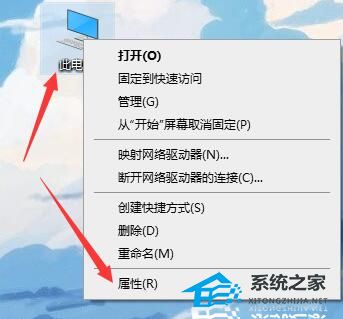
2. 在打开的界面中,点击这个“更改设置”。
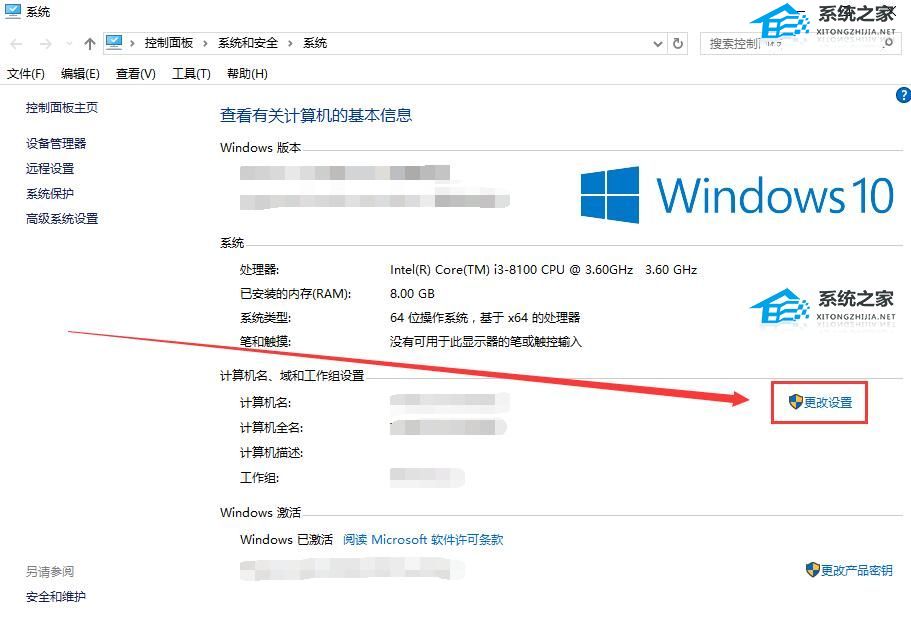
3. 且换到高级界面,在性能这一栏,选择“设置”。
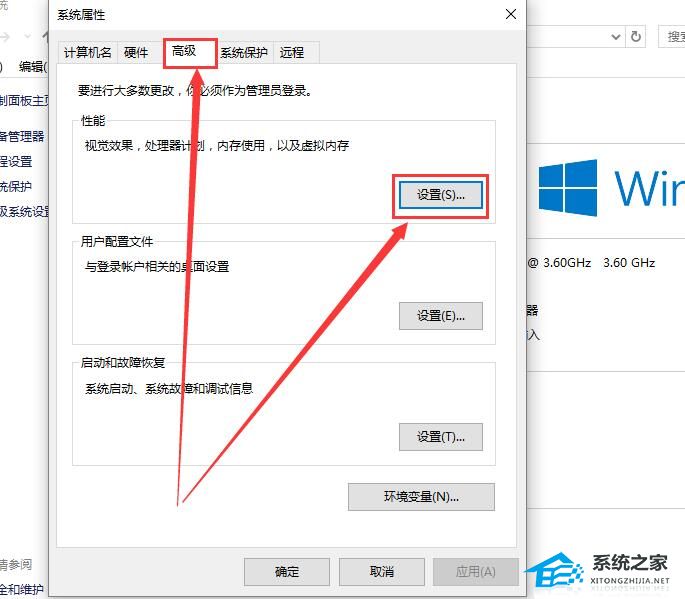
4. 勾选上“调整为最佳性能”,然后点击应用,就行了。
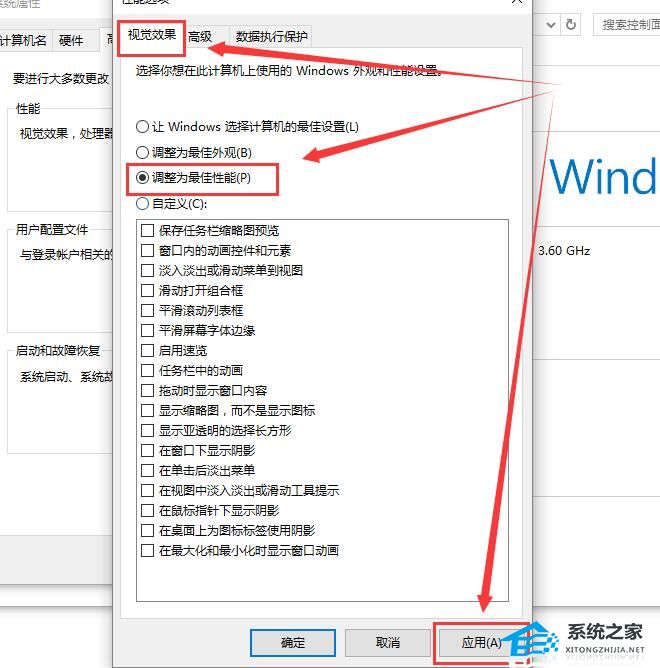
方法二:
1. 鼠标右键桌面的空白地方,选择“显示设置”。
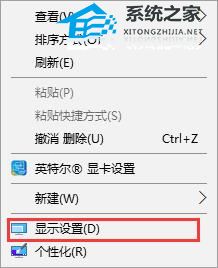
2. 在“显示”一栏中,将“缩放与布局”改成100(推荐),点击下方的“高级缩放设置”。
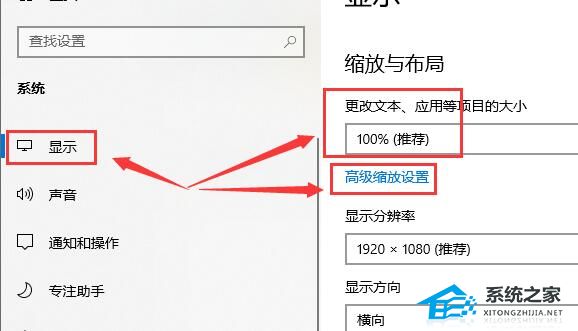
3. 进入高级缩放设置后,把这个“允许Windows尝试修复应用,使其不模糊”,给打开。

4. 分辨率一定要设置成“1920X1080”的,或者是系统推荐的。
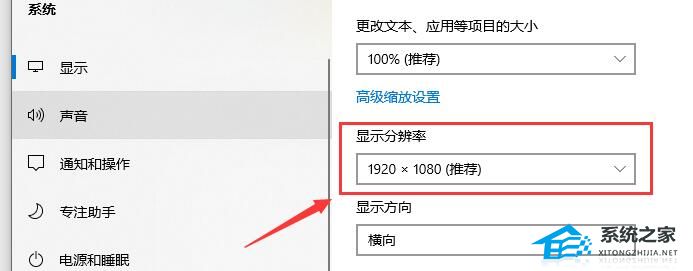
方法三:
1. 这个方法是针对单独应用字体不清晰的,这里以网易云音乐为例,鼠标右键该软件,选择“属性”。
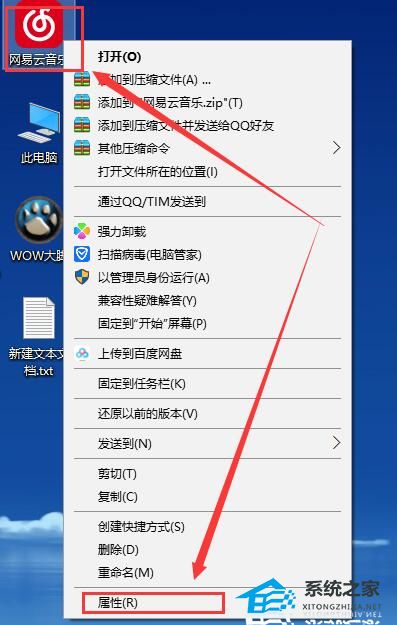
2. 切换到兼容性一栏中,勾选“高DPI设置时禁用显示缩放”,就能够解决了。
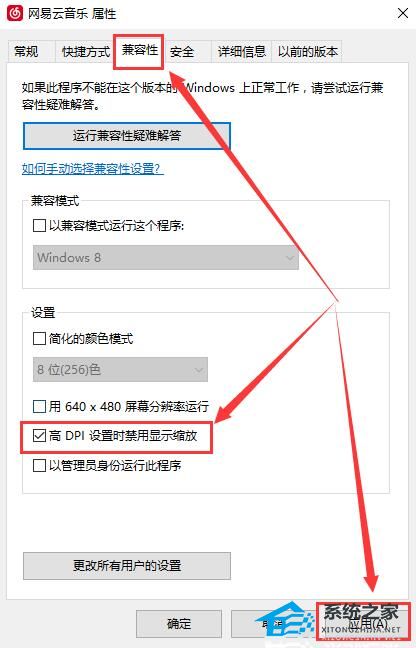
方法四:
1. 鼠标右键桌面空白处,然后选择【显示设置】。
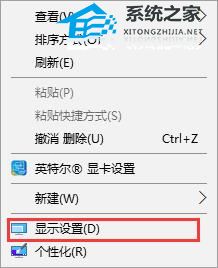
2. 在【显示】一栏中,点击【高级显示设置】。
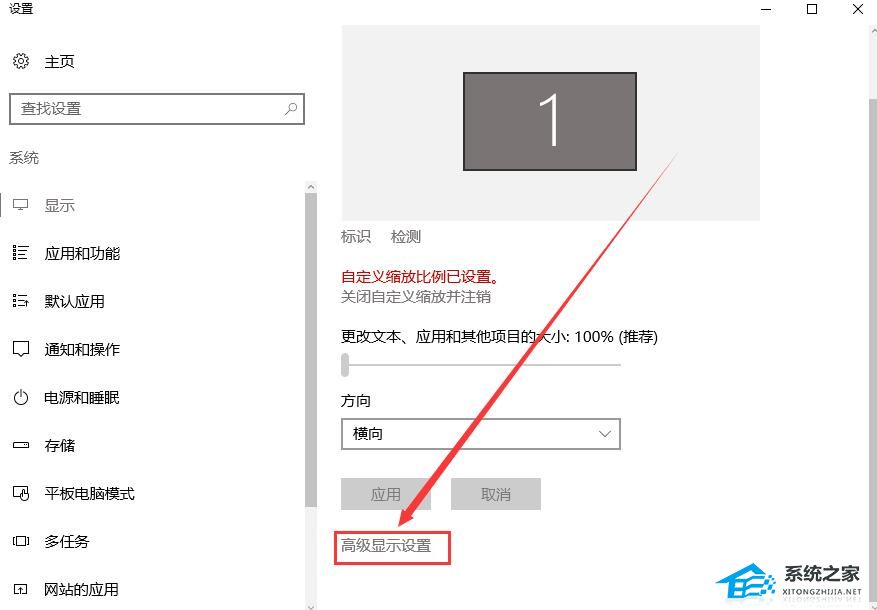
3. 滑到最下方,点击【文本和其他项目大小的调整的高级选项】。
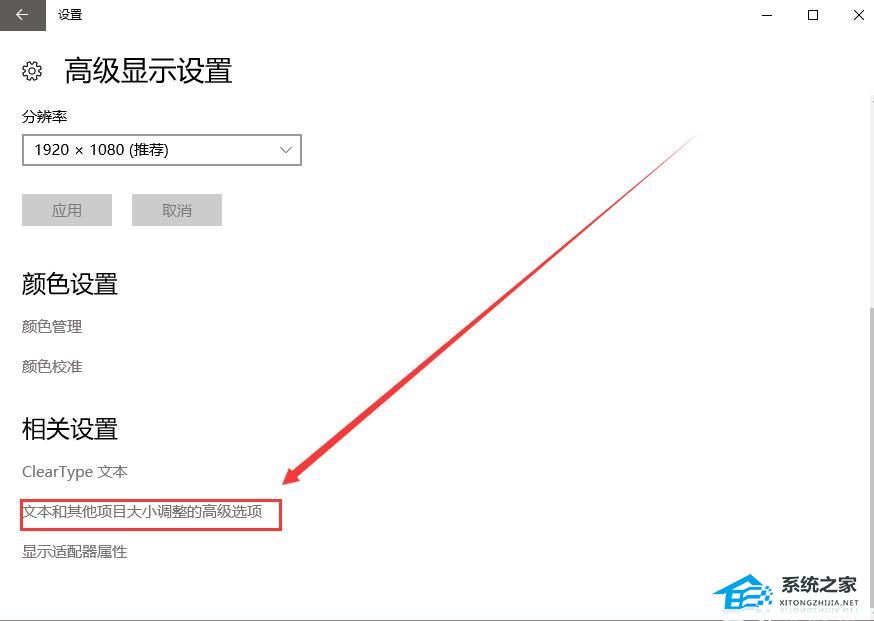
4. 点击这个【设置自定义缩放级别】,进入。
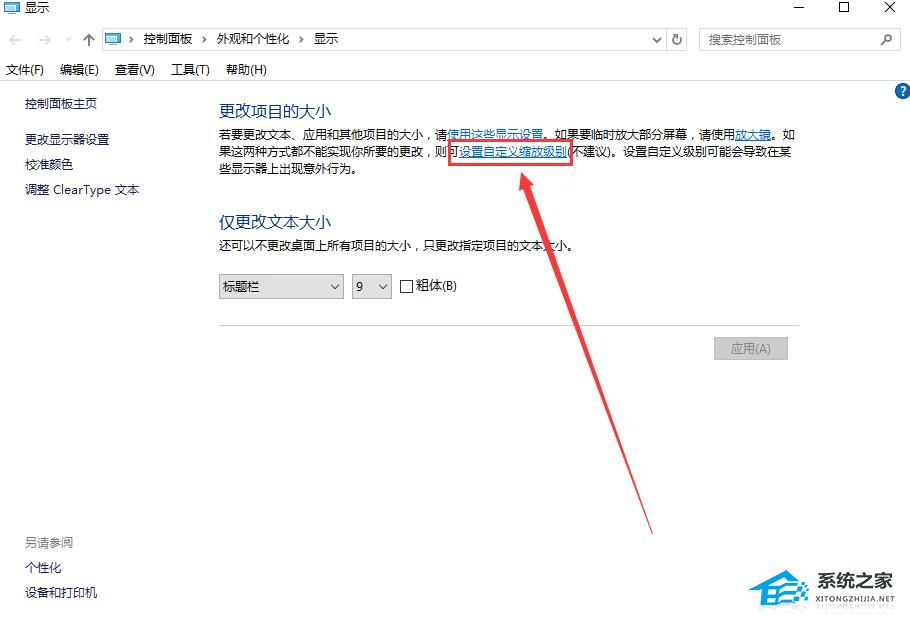
5. 将这个百分比调整为【100%】,并点击【确定】。
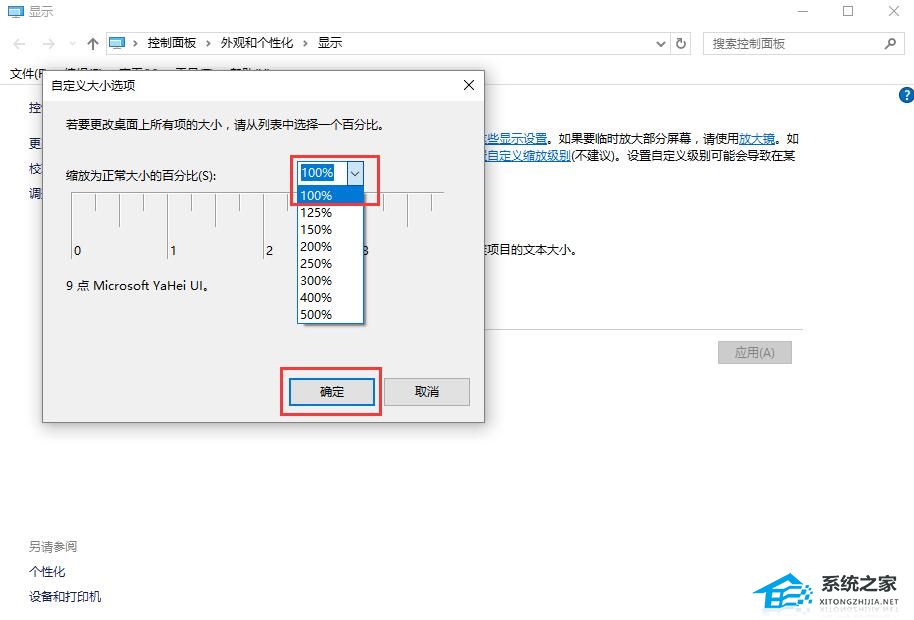
6. 最后点击【应用】-【立即注销】,就行了。
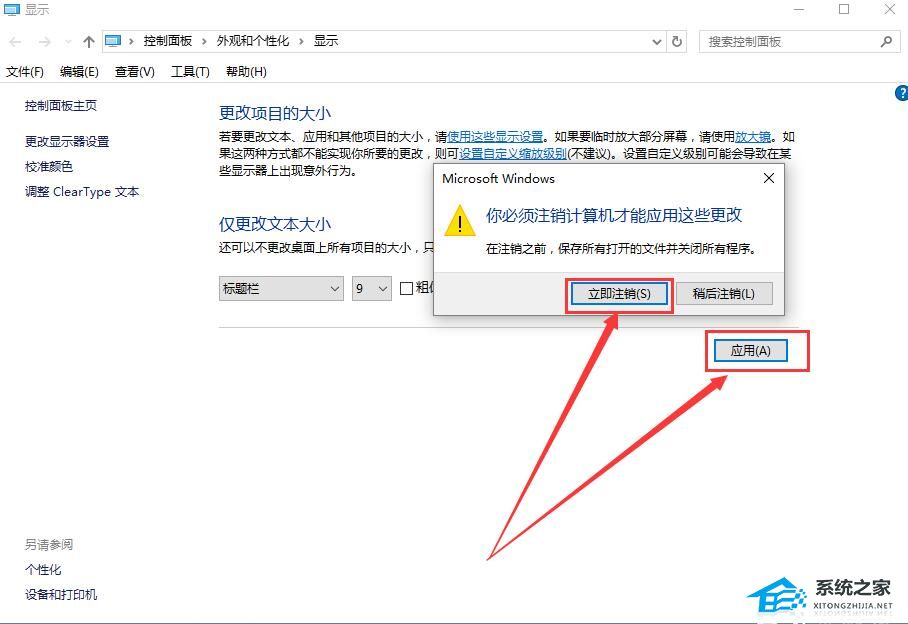
以上就是系统之家小编为你带来的关于“Win10电脑文字显示模糊怎么办”的全部内容了,希望可以解决你的问题,感谢您的阅读,更多精彩内容请关注系统之家官网。
49. 遇到对的人之后,眼角眉梢都是你,四面八方都是你,上天入地都是你,成也是你,败也是你。
















